
Mục lục:
- Tác giả John Day [email protected].
- Public 2024-01-30 13:35.
- Sửa đổi lần cuối 2025-01-23 15:15.

Tôi đã mua một màn hình nhỏ khá thú vị tại PIMORONI và cuối cùng nó có thể xem video và hình ảnh chi tiết trên một thiết bị nhỏ. Vì vậy, tôi quyết định đặt nó trong một hộp punk hơi nước. 'Không biết tại sao nhưng tôi nghiện phong cách Steam punk!
Bước 1: Đây là dự án Raspberry Pi thứ ba của tôi
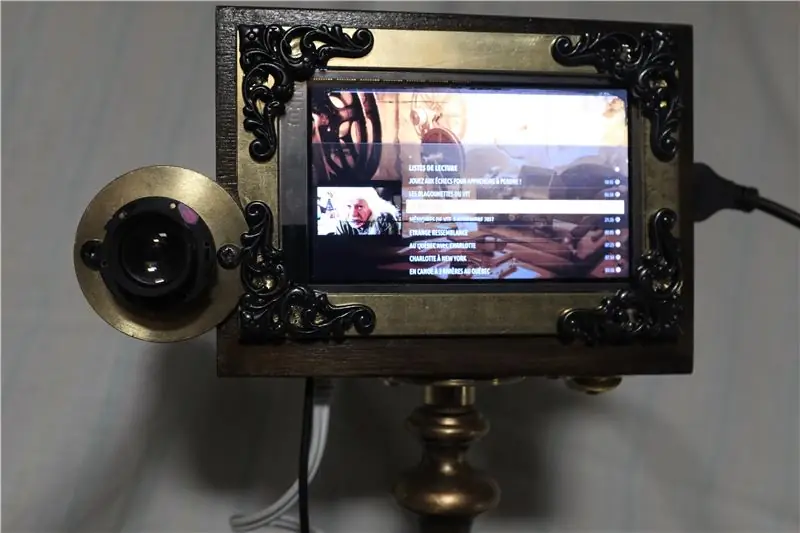
Đối với cái này, tôi đã sử dụng PI3 và PIMORONI HyperPixel 3.5 Hi-Res Display cùng với phần mềm:
- Raspbian JESSIE
- KODI Krypton v7.3
- Camera giám sát KERBEROS
- Tổng hợp giọng nói Pico2wave và SOX
Tôi đã lắp ráp tất cả những thứ này và đặt nó trong một hộp gỗ nhỏ mà tôi đã trang trí bằng một số mảnh kim loại cắt bằng Dremel của tôi. Máy ảnh Pi đã được lắp vào phía sau một ống kính máy ảnh cũ để mô phỏng một hệ thống cũ của thế kỷ 19. Tất cả điều này đã được lắp vào một đế đèn xinh xắn.
Bộ khuếch đại bên ngoài đã được trau chuốt từ mạch khuếch đại của TV đã qua sử dụng và đặt trong một hộp xì gà cũ với một chiếc kèn đã cắt ở trên và công tắc là một bộ phận bật lửa rất cũ.
Bước 2: Kính lúp

Để có được hình ảnh tốt hơn từ màn hình PI, tôi đã đặt một kính lúp trước nó. Tôi thích những chiếc kính lúp cũ này vì nó khiến tôi liên tưởng đến Jules Verne hoặc Nadar. Thời kỳ hoàng kim của các thiết bị hơi nước và đồng…
Bước 3: Viên ngọc nhỏ này có thể làm được nhiều việc

Có, nhưng về cơ bản nó tập trung vào việc truy cập vào nội dung đa phương tiện truyền trực tuyến, bao gồm cả video và nhạc, đồng thời nó cung cấp một cách để lưu trữ và xem nội dung đó xung quanh nhà của tôi thông qua giao diện KODI, WiFi và 2 USB keyx chứa đầy video và âm nhạc. Với KODI và nhờ chip WiFi tích hợp PI3, tôi có thể truy cập video của mình trong tài khoản YOUTUBE và TÀI LIỆU HÀNG NGÀY của tôi. Tuyệt vời! Tôi cũng sử dụng ứng dụng KODI từ xa trên Iphone của mình. Tôi cũng có thể truy cập luồng video được tạo bởi phần mềm và máy chủ Kerberos thông qua việc sử dụng các thiết bị khác trỏ trên URL PI trên mạng nội bộ WiFi của tôi, chẳng hạn như PC, máy tính bảng hoặc điện thoại di động của tôi.
Tăng một tập lệnh nhỏ mà tôi đã tạo và đưa vào tệp rc.local của Pi Tôi cũng có thể gửi văn bản thông qua sử dụng PUTTY trên PC hoặc TERMIUS trên Iphone của mình để giúp PI nói thành thạo. Tôi cũng đã thêm một kịch bản để nó cho tôi biết thời gian gọi là tất cả 10 phút.
Nhưng nó vẫn chưa pha cà phê! (đang xem xét…)
Đội trưởng Nemo hẳn sẽ thấy thứ này rất thú vị!
Đề xuất:
Hệ thống theo dõi thời tiết sử dụng cảm biến Raspberry Pi3 và DHT11: 4 bước

Hệ thống theo dõi thời tiết sử dụng cảm biến Raspberry Pi3 và DHT11: Trong hướng dẫn này, tôi sẽ chỉ cho bạn cách kết nối DHT11 với Raspberry Pi và xuất kết quả đo độ ẩm và nhiệt độ ra màn hình LCD. Cảm biến nhiệt độ và độ ẩm DHT11 là một mô-đun nhỏ xinh xắn. cung cấp nhiệt độ và độ ẩm kỹ thuật số
Động cơ bước Điều khiển động cơ bước Động cơ bước - Động cơ bước như một bộ mã hóa quay: 11 bước (có hình ảnh)

Động cơ bước Điều khiển động cơ bước Động cơ bước | Động cơ bước như một bộ mã hóa quay: Có một vài động cơ bước nằm xung quanh và muốn làm điều gì đó? Trong Có thể hướng dẫn này, hãy sử dụng động cơ bước làm bộ mã hóa quay để điều khiển vị trí của động cơ bước khác bằng vi điều khiển Arduino. Vì vậy, không cần phải quảng cáo thêm, chúng ta hãy
Super GPi Cart / Pi3 A + trong hộp RetroFlag GPi: 5 bước

Super GPi Cart / Pi3 A + in a RetroFlag GPi Case: Mọi người đều yêu thích RetroFlag GPi Case và vì lý do chính đáng, đó là một nền tảng được xây dựng tốt với màn hình tuyệt vời, chất lượng xây dựng tuyệt vời và một cộng đồng đằng sau nó. Tuy nhiên, vì GPi dựa trên Pi Zero W, đôi khi nó có thể hơi ngắn tôi
Tự động hóa nhà đơn giản bằng Raspberry Pi3 và Android Things: 5 bước (có hình ảnh)

Tự động hóa ngôi nhà đơn giản bằng Raspberry Pi3 và Android Things: Ý tưởng là thiết kế “ TRANG CHỦ thông minh ” trong đó người ta có thể điều khiển các thiết bị gia đình bằng Android Things và Raspberry Pi. Dự án bao gồm điều khiển thiết bị gia dụng như Đèn, Quạt, động cơ, v.v. Vật liệu Yêu cầu: Raspberry Pi 3HDMI Ca
Giao diện Bàn phím LCD 16x2 chữ và số và bàn phím ma trận 4x4 với Raspberry Pi3: 5 bước (có hình ảnh)

Giao diện Bàn phím ma trận màn hình LCD và 4x4 16x2 chữ và số với Raspberry Pi3: Trong phần hướng dẫn này, chúng tôi giải thích cách giao diện bàn phím ma trận 16x2 LED và 4x4 với Raspberry Pi3. Chúng tôi sử dụng Python 3.4 để phát triển phần mềm. Bạn cũng có thể chọn Python 2.7, với ít thay đổi
